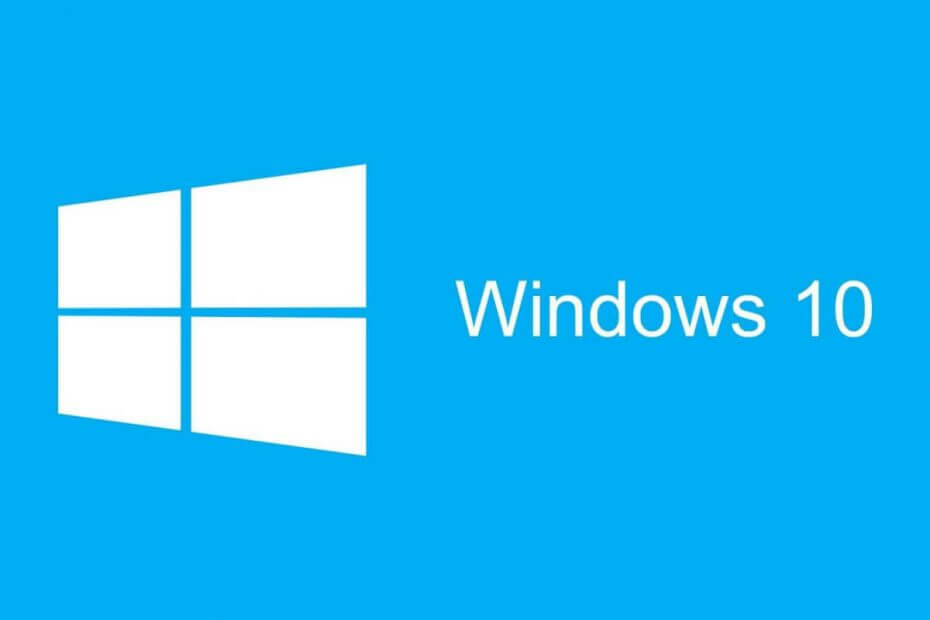
Tento softvér udrží vaše ovládače v činnosti a zaistí vám tak bezpečnosť pred bežnými chybami počítača a zlyhaním hardvéru. Skontrolujte všetky svoje ovládače teraz v 3 jednoduchých krokoch:
- Stiahnite si DriverFix (overený súbor na stiahnutie).
- Kliknite Spustite skenovanie nájsť všetky problematické ovládače.
- Kliknite Aktualizácia ovládačov získať nové verzie a vyhnúť sa poruchám systému.
- DriverFix bol stiahnutý používateľom 0 čitateľov tento mesiac.
V predchádzajúcich verziách systému Windows ste mohli ľahko zmeniť názov svojej siete, ale v Windows 10 zdá sa, že je ťažšie sieť premenovať.
Ak chcete zmeniť názov siete v systéme Windows 10, dnes vám ukážeme, ako na to.
V Windows 7 bolo ľahké premenovať vaše sieťové pripojenie, stačilo ísť do centra Sieť a zdieľanie a kliknúť na svoje pripojenie, aby ste zmenili jeho názov.
V systéme Windows 10 to už nemôžete urobiť, ale našťastie existuje iný spôsob, ako zmeniť názov siete.
Staňte sa expertom s naším kompletným sprievodcom po Centre sietí a zdieľania!
Kroky na premenovanie siete v systéme Windows 10
Metóda 1 - Použite Editor databázy Registry na zmenu názvu siete
Názov určitej siete môžete ľahko zmeniť vykonaním jedného vylepšenia registra. Tu je presne to, čo musíte urobiť:
- Otvorte editor databázy Registry. Môžete to urobiť stlačením klávesu Windows + R, zadaním príkazu regedit a kliknutím na tlačidlo OK.
- Po otvorení editora databázy Registry musíte prejsť na nasledujúci kľúč v ľavom paneli:
- HKEY_LOCAL_MACHINE \ SOFTWARE \ Microsoft \ Windows NT \ CurrentVersion \ NetworkList \ Profily
- Teraz musíte prejsť cez všetky podkľúče (všetky sú označené náhodnými číslami a písmenami) pod kľúčom Profily, kým nenájdete kľúč, ktorý má ako názov vašej siete nastavený názov profilu.
- Na pravej table dvakrát kliknite na názov profilu, aby ste zmenili jeho hodnotu.
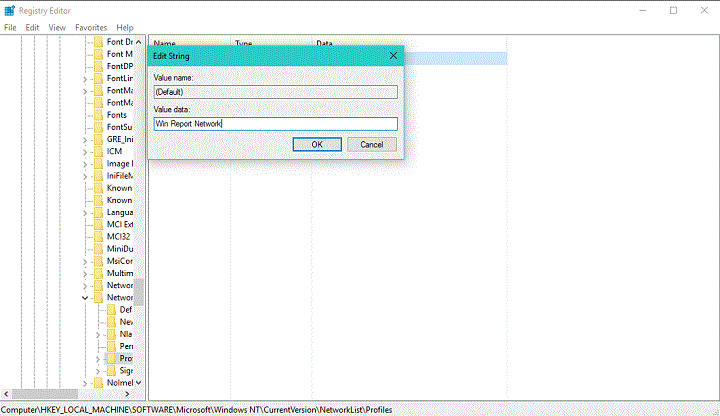
- Zmeňte údaj hodnoty na požadovaný názov vášho sieťového pripojenia.
- Zatvorte editor databázy Registry.
- Možno budete musieť vykonať zmeny, aby ste mohli reštartovať počítač alebo sa odhlásiť a znova prihlásiť.
Čoraz viac ľudí používa nástroje na úpravu a čistenie registrov. Oveľa prívetivejšie a efektívnejšie ako editor databázy Registry.
Metóda 2 - Na zmenu názvu siete použite lokálnu bezpečnostnú politiku
Ak so svojím registrom nechcete experimentovať, môžete sieť premenovať ďalším spôsobom. Tu je spôsob, ako premenovať sieť pomocou miestnej bezpečnostnej politiky:
- Stlačte kláves Windows + R, zadajte secpol.msc a spustite ho klávesom Enter.
- V okne Miestna bezpečnostná politika prejdite na politiky správcu zoznamov sietí na ľavom paneli.
- Teraz na pravom paneli dvakrát kliknite na názov siete, ktorú chcete zmeniť.
- V oknách Vlastnosti v časti Názov skontrolujte, či je vybratý Názov.
- Teraz do vstupného poľa zadajte názov, ktorý chcete použiť pre svoje pripojenie.
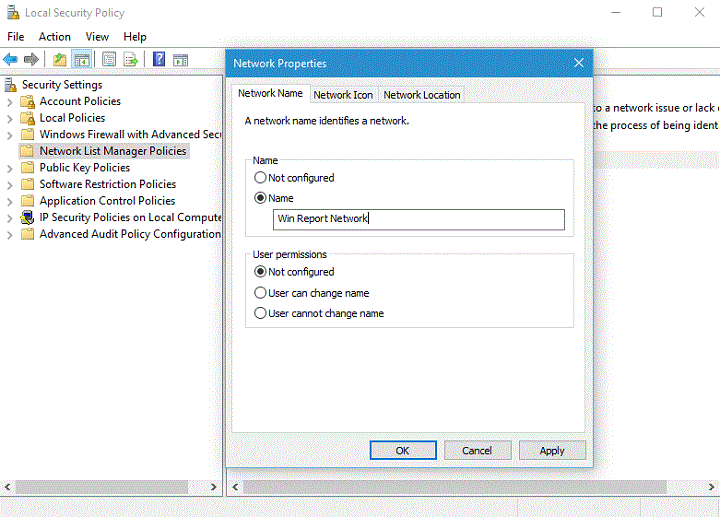
- Kliknutím na tlačidlo Použiť a potom na tlačidlo OK uložte zmeny.
- Pred vykonaním zmien sa možno budete musieť znova prihlásiť alebo reštartovať počítač.
Takto vo Windows 10 premenujete sieť. Ak máte nejaké pripomienky alebo otázky, choďte do sekcie komentárov nižšie.


![Ako opraviť nedostupnosť cieľového hostiteľa Ping [bez straty paketov]](/f/a2a57a19aedb71ada8b7825126e27d4c.png?width=300&height=460)